Next.js와 Tailwind CSS 설정 및 활용법

PostCSS부터 반응형 디자인까지, 실무에서 바로 사용할 수 있는 설정법
Next.js와 Tailwind CSS는 현대 프론트엔드 개발에서 가장 인기 있는 조합 중 하나입니다. 강력한 React 프레임워크와 유틸리티 우선 CSS 프레임워크를 결합하여 빠르고 효율적인 웹 개발을 가능하게 합니다. 이번 글에서는 설정부터 활용까지 전체 과정을 단계별로 알아보겠습니다.
🚀 Next.js에 Tailwind CSS 설정하기
기본 설정 단계
Next.js 프로젝트가 이미 있다면, 다음 단계로 Tailwind CSS를 설치할 수 있습니다:
# Tailwind CSS와 관련 패키지 설치
npm install -D tailwindcss postcss autoprefixer
# 설정 파일 생성
npx tailwindcss init -p
이 명령어는 두 개의 설정 파일을 생성합니다:
tailwind.config.js: Tailwind CSS 설정postcss.config.js: PostCSS 설정
tailwind.config.js 설정
생성된 설정 파일을 프로젝트에 맞게 수정합니다:
/** @type {import('tailwindcss').Config} */
module.exports = {
content: [
"./pages/**/*.{js,ts,jsx,tsx,mdx}",
"./components/**/*.{js,ts,jsx,tsx,mdx}",
"./app/**/*.{js,ts,jsx,tsx,mdx}",
"./src/**/*.{js,ts,jsx,tsx,mdx}",
],
theme: {
extend: {
// 커스텀 색상, 폰트, 간격 등을 여기에 추가
colors: {
primary: '#3B82F6',
secondary: '#64748B',
},
fontFamily: {
sans: ['Inter', 'sans-serif'],
},
},
},
plugins: [
// 필요한 플러그인들을 여기에 추가
// require('@tailwindcss/forms'),
// require('@tailwindcss/typography'),
],
}
글로벌 CSS 파일 설정
styles/globals.css 파일에 Tailwind 지시어를 추가합니다:
@tailwind base;
@tailwind components;
@tailwind utilities;
/* 커스텀 CSS가 필요한 경우 여기에 추가 */
@layer components {
.btn-primary {
@apply bg-primary text-white px-4 py-2 rounded hover:bg-blue-600 transition-colors;
}
}
🔧 PostCSS 설정 이해하기
PostCSS가 필요한 이유
“왜 Tailwind를 쓰는데 PostCSS가 필요한가?”라는 질문을 자주 받습니다. 이는 Tailwind CSS가 PostCSS 플러그인으로 구현되어 있기 때문입니다.
PostCSS는 다음과 같은 역할을 수행합니다:
- Tailwind 지시어 처리:
@tailwind base,@tailwind components등을 실제 CSS로 변환 - 최적화: 사용하지 않는 스타일을 제거하여 번들 크기 최적화
- 브라우저 호환성: Autoprefixer를 통해 필요한 CSS 접두사 자동 추가
- 확장성: 필요에 따라 추가적인 CSS 처리 플러그인 통합
postcss.config.js 기본 설정
생성된 postcss.config.js 파일의 기본 설정은 다음과 같습니다:
module.exports = {
plugins: {
tailwindcss: {},
autoprefixer: {},
},
}
이 기본 설정만으로도 대부분의 경우 충분합니다. 특별한 PostCSS 플러그인이나 추가 설정이 필요하지 않은 한, 이 파일을 수정할 필요가 없습니다.
고급 PostCSS 설정 (선택사항)
필요에 따라 추가 플러그인을 설정할 수 있습니다:
module.exports = {
plugins: {
'postcss-import': {},
tailwindcss: {},
autoprefixer: {},
...(process.env.NODE_ENV === 'production' ? { cssnano: {} } : {}),
},
}
📚 Tailwind CSS 문법 완벽 가이드
Tailwind CSS는 유틸리티 우선(utility-first) CSS 프레임워크입니다. 다음은 주요 문법과 사용 예시입니다.
여백 (Margin / Padding)
<!-- 마진 -->
<div class="m-4">모든 방향 마진 16px</div>
<div class="mx-4 my-2">좌우 마진 16px, 상하 마진 8px</div>
<div class="mt-8 mr-4 mb-2 ml-1">각 방향별 마진</div>
<!-- 패딩 -->
<div class="p-6">모든 방향 패딩 24px</div>
<div class="px-4 py-2">좌우 패딩 16px, 상하 패딩 8px</div>
숫자는 4px 단위로 증가합니다 (1 = 4px, 2 = 8px, 4 = 16px, 8 = 32px).
크기 (Width / Height)
<!-- 너비 -->
<div class="w-1/2">부모의 50%</div>
<div class="w-64">256px (16rem)</div>
<div class="w-full">100%</div>
<div class="w-screen">100vw</div>
<!-- 높이 -->
<div class="h-32">128px</div>
<div class="h-screen">100vh</div>
<div class="min-h-full">최소 높이 100%</div>
색상
<!-- 텍스트 색상 -->
<p class="text-blue-500">파란색 텍스트</p>
<p class="text-gray-800">진한 회색 텍스트</p>
<!-- 배경색 -->
<div class="bg-red-100">연한 빨간색 배경</div>
<div class="bg-gradient-to-r from-blue-500 to-purple-600">그라데이션 배경</div>
<!-- 테두리 색상 -->
<div class="border-2 border-green-400">초록색 테두리</div>
폰트와 텍스트
<!-- 폰트 크기 -->
<h1 class="text-4xl">큰 제목</h1>
<p class="text-lg">큰 본문</p>
<small class="text-sm">작은 텍스트</small>
<!-- 폰트 두께 -->
<p class="font-thin">얇은 글꼴</p>
<p class="font-bold">굵은 글꼴</p>
<p class="font-black">매우 굵은 글꼴</p>
<!-- 텍스트 스타일 -->
<p class="italic uppercase tracking-wide">이탤릭, 대문자, 글자 간격</p>
<p class="text-center">가운데 정렬</p>
<p class="underline line-through">밑줄, 취소선</p>
Flexbox 레이아웃
<!-- 기본 Flex -->
<div class="flex">
<div>아이템 1</div>
<div>아이템 2</div>
</div>
<!-- Flex 방향 -->
<div class="flex flex-col">세로 방향</div>
<div class="flex flex-row">가로 방향</div>
<!-- 정렬 -->
<div class="flex items-center justify-between">
<div>왼쪽</div>
<div>오른쪽</div>
</div>
<div class="flex items-center justify-center min-h-screen">
<div>화면 중앙</div>
</div>
Grid 레이아웃
<!-- 기본 Grid -->
<div class="grid grid-cols-3 gap-4">
<div>아이템 1</div>
<div>아이템 2</div>
<div>아이템 3</div>
</div>
<!-- 반응형 Grid -->
<div class="grid grid-cols-1 md:grid-cols-2 lg:grid-cols-3 gap-4">
<div>반응형 아이템</div>
</div>
<!-- Grid 영역 지정 -->
<div class="grid grid-cols-4">
<div class="col-span-2">2칸 차지</div>
<div>1칸</div>
<div>1칸</div>
</div>
반응형 디자인
Tailwind는 모바일 우선(mobile-first) 접근 방식을 사용합니다:
<!-- 브레이크포인트별 스타일 -->
<div class="w-full md:w-1/2 lg:w-1/3 xl:w-1/4">
<!-- 모바일: 100%, 태블릿: 50%, 데스크톱: 33.33%, 큰 화면: 25% -->
</div>
<!-- 반응형 텍스트 -->
<h1 class="text-2xl md:text-4xl lg:text-6xl">
반응형 제목
</h1>
<!-- 반응형 숨김/표시 -->
<div class="hidden md:block">태블릿 이상에서만 표시</div>
<div class="block md:hidden">모바일에서만 표시</div>
브레이크포인트:
sm: 640px 이상md: 768px 이상lg: 1024px 이상xl: 1280px 이상2xl: 1536px 이상
상태 (States)
<!-- 호버 상태 -->
<button class="bg-blue-500 hover:bg-blue-700 text-white px-4 py-2 rounded">
버튼
</button>
<!-- 포커스 상태 -->
<input class="border border-gray-300 focus:border-blue-500 focus:ring-2 focus:ring-blue-200 px-3 py-2 rounded">
<!-- 활성 상태 -->
<button class="bg-green-500 active:bg-green-700">클릭 중</button>
<!-- 비활성 상태 -->
<button class="bg-gray-500 disabled:opacity-50 disabled:cursor-not-allowed" disabled>
비활성 버튼
</button>
그룹 상호작용
<!-- 부모 호버 시 자식 변경 -->
<div class="group">
<img class="group-hover:opacity-75">
<p class="group-hover:text-blue-500">부모에 호버하면 이 텍스트가 파란색으로</p>
</div>
<!-- 형제 요소 상호작용 -->
<div>
<input class="peer" type="checkbox">
<label class="peer-checked:text-blue-500">체크박스 선택 시 파란색</label>
</div>
🎨 실무 활용 팁
1. 커스텀 컴포넌트 클래스 만들기
/* styles/globals.css */
@layer components {
.btn {
@apply px-4 py-2 rounded font-medium transition-colors;
}
.btn-primary {
@apply bg-blue-500 text-white hover:bg-blue-600;
}
.btn-secondary {
@apply bg-gray-200 text-gray-800 hover:bg-gray-300;
}
.card {
@apply bg-white rounded-lg shadow-md p-6;
}
}
2. 다크 모드 지원
// tailwind.config.js
module.exports = {
darkMode: 'class', // 또는 'media'
content: [
// ...
],
// ...
}
<!-- 다크 모드 스타일 -->
<div class="bg-white dark:bg-gray-800 text-black dark:text-white">
라이트/다크 모드 대응
</div>
3. 성능 최적화
// tailwind.config.js - 사용하지 않는 스타일 제거
module.exports = {
content: [
"./pages/**/*.{js,ts,jsx,tsx}",
"./components/**/*.{js,ts,jsx,tsx}",
],
// 사용하지 않는 색상이나 크기를 비활성화
theme: {
colors: {
// 필요한 색상만 포함
white: '#ffffff',
blue: {
500: '#3B82F6',
600: '#2563EB',
},
},
},
}
마무리
Next.js와 Tailwind CSS를 함께 사용하면 빠른 개발에 도움이 됩니다. 처음에는 유틸리티 클래스가 많아 보일 수 있지만, 조금씩 사용하다 보면 CSS 파일을 왔다 갔다 하지 않고도 컴포넌트 안에서 스타일링을 끝낼 수 있어서 편리합니다.
이 글에서 소개한 내용들이 도움이 되었으면 좋겠습니다. 프로젝트에 맞게 조정하여 사용해보세요!